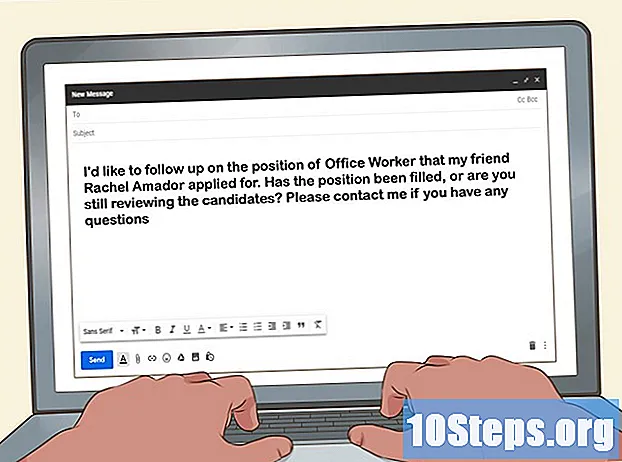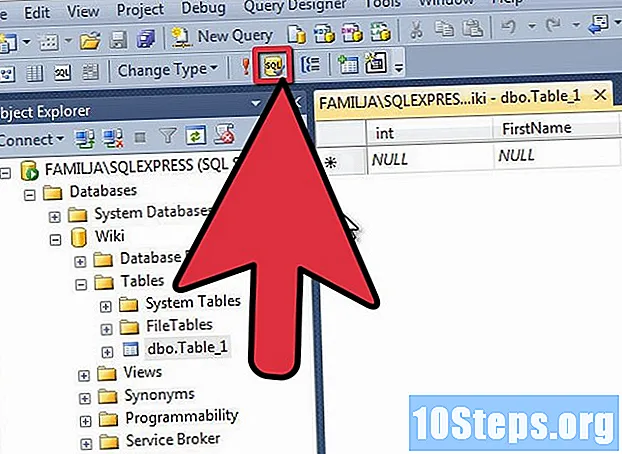작가:
Christy White
창조 날짜:
10 할 수있다 2021
업데이트 날짜:
13 할 수있다 2024
![[윈도우 편하게 써보자!!] #2 커서와아이콘크기변경](https://i.ytimg.com/vi/o3h1q6BFGfQ/hqdefault.jpg)
콘텐츠
컴퓨터의 "데스크탑"아이콘을 확장하는 것은 간단하고 쉬운 설정입니다. 시각화를 더 명확하게하려면 다음 단계를 따르십시오.
단계
3 가지 방법 중 1 : Mac OS
Finder 응용 프로그램을 시작하려면 "데스크탑"배경 이미지를 클릭하십시오.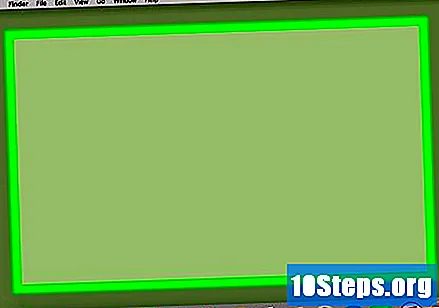
- Finder가 활성화되어 있는지 확인하는 또 다른 방법은 화면의 왼쪽 상단 모서리에서 찾는 것입니다.
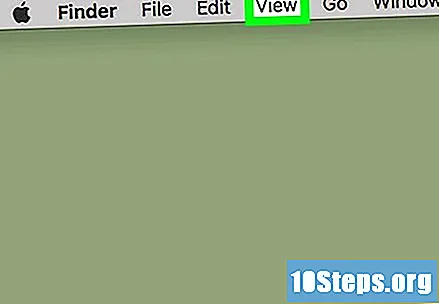
화면 상단의 메뉴 표시 줄에서보기 옵션을 클릭합니다.
메뉴 하단에서 표시 옵션 표시를 클릭합니다.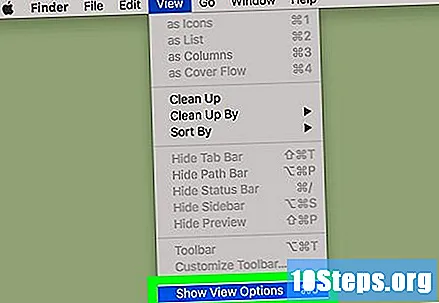
- 키를 함께 누를 수도 있습니다. ⌘ 과 제이 동일한 메뉴에 액세스합니다.
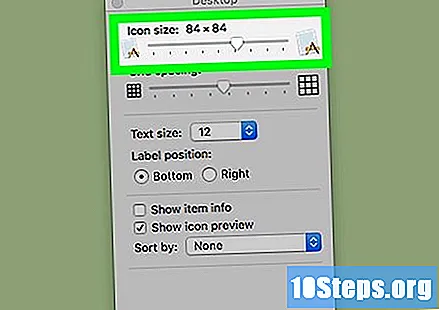
슬라이더를 오른쪽으로 끕니다. "아이콘 크기"슬라이더를 클릭하고 화면 오른쪽으로 끕니다. 오른쪽으로 이동할수록 아이콘이 커집니다. 이렇게하면 바탕 화면 아이콘이 확대됩니다.
방법 2/3 : Windows 7 이상 버전
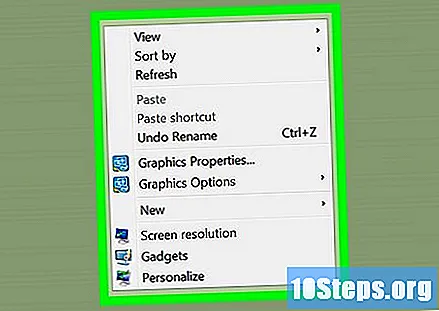
"데스크탑"배경을 마우스 오른쪽 버튼으로 클릭하여 컨텍스트 메뉴를 엽니 다. 터치 패드를 마우스 오른쪽 버튼으로 클릭하여 노트북에서 엽니 다.
메뉴 상단에있는보기 옵션을 클릭합니다.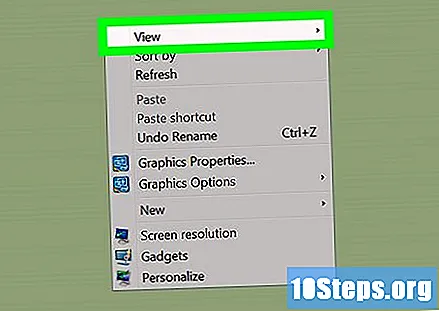
아이콘의 크기를 선택하십시오. "큰 아이콘"또는 "중간 아이콘"을 클릭하여 화면에서 확대합니다. 이렇게하면 "데스크탑"의 아이콘이 확대됩니다.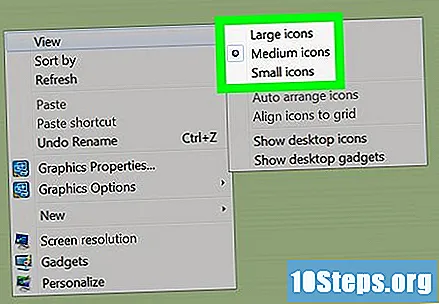
3/3 방법 : Windows XP
"데스크탑"배경을 마우스 오른쪽 버튼으로 클릭하여 컨텍스트 메뉴를 엽니 다. 터치 패드를 마우스 오른쪽 버튼으로 클릭하여 노트북에서 엽니 다.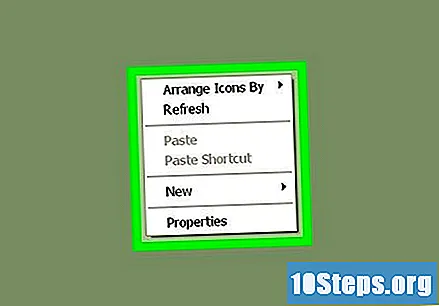
메뉴 상단에있는 속성 옵션을 클릭합니다.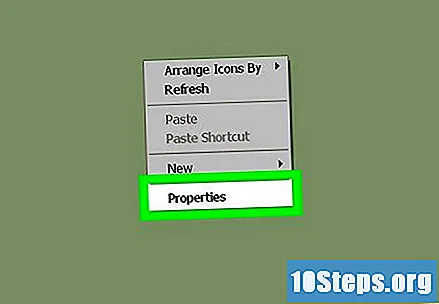
대화 상자 상단에있는 모양 탭을 클릭합니다.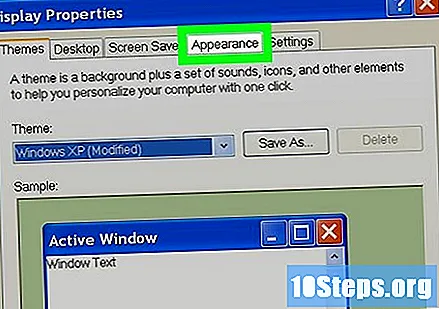
대화 상자의 오른쪽 하단에있는 고급 버튼을 클릭합니다.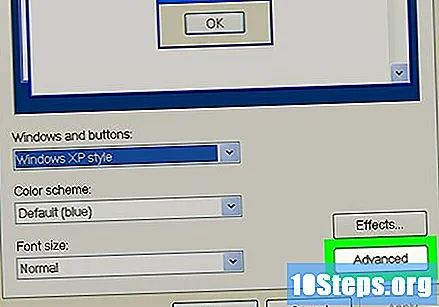
화면 왼쪽 하단에있는 "항목"드롭 다운 메뉴를 선택합니다.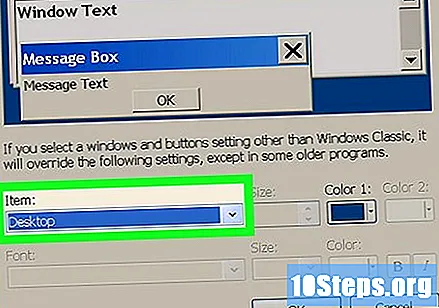
드롭 다운 메뉴 중간에있는 "아이콘"옵션을 클릭합니다.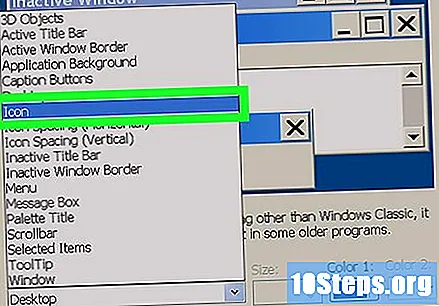
위쪽을 가리키는 화살표를 클릭합니다. "크기"필드의 오른쪽에 있습니다. 이러한 방식으로 "데스크톱"아이콘의 크기를 점차적으로 늘릴 수 있습니다.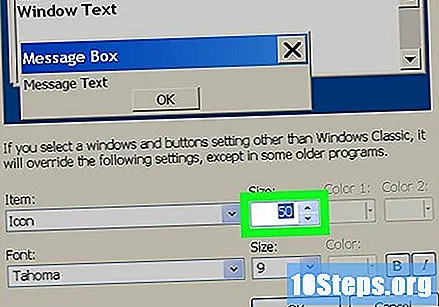
- "크기"필드에 직접 더 큰 숫자를 입력 할 수도 있습니다.
대화 상자의 오른쪽 하단에있는 적용 버튼을 클릭합니다.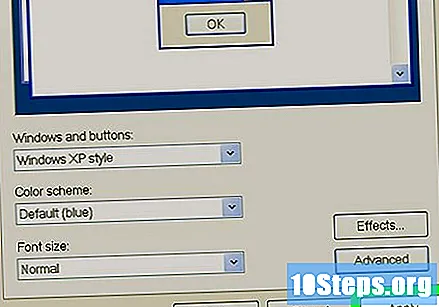
마지막으로 대화 상자 하단 중앙에있는 확인 버튼을 클릭합니다. 이렇게하면 "데스크톱"의 아이콘이 더 커집니다.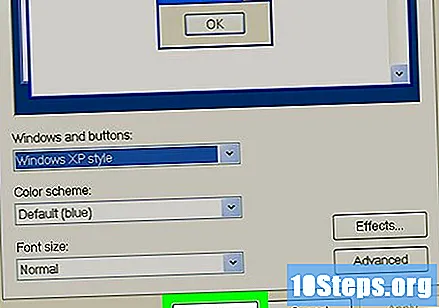
팁
- Windows 7 및 Vista에서는 CTRL 키를 누르고 동시에 마우스를 위로 스크롤하여 "데스크톱"아이콘을 확대 할 수도 있습니다. 더 작은 크기로 조정하려면 아래로 스크롤하십시오.
- Windows 7 노트북과 멀티 터치 지원 터치 패드가있는 경우 핀치 제스처를 사용하여 "데스크탑"을 확대하고 아이콘을 더 크게 또는 더 작게 만들 수 있습니다.